
สารบัญ:
- ผู้เขียน John Day [email protected].
- Public 2024-01-30 13:03.
- แก้ไขล่าสุด 2025-01-23 15:12.

เฮ้คุณใช่คุณ คุณเบื่อที่จะไม่รู้ว่าของชำของคุณจะถูกจัดส่งเมื่อใด? สมมติว่าคุณไม่ต้องการไปสองร้าน ดังนั้น คุณสั่งซื้อทางออนไลน์เพื่อจัดส่งและไปที่ Target แล้วกลับมาพบว่าร้านขายของชำทั้งหมดของคุณอยู่ที่ประตูบ้านคุณ ไอศครีมทั้งหมดอยู่ทั่วขั้นตอนและเนื้อก็บูดและอุ่น ว้าว! วุ่นวายจริงๆ แต่เพื่อนของฉัน นี่คือที่ที่เราเข้ามา สิ่งที่คุณกำลังจะรู้วิธีสร้างจะแก้ปัญหาทั้งหมดของคุณในวิธีที่ง่ายและราคาถูก เมื่อใช้ตัวทำความเย็นมาตรฐาน คุณสามารถทำให้การจัดส่งของคุณเย็น แจ้งเตือนโทรศัพท์ของคุณได้ทุกที่ และจัดเตรียมกลไกที่ช่วยให้ไม่สามารถติดต่อสถานการณ์ได้ พร้อม? มาเริ่มกันเลย. (ความคิดที่ผลิตและเผยแพร่โดยได้รับอนุญาตจากพ่อของฉันโดย แซม อายุ 10 ขวบ)
เสบียง
- เครื่องทำความเย็นมาตรฐานใด ๆ
- เชือก/เชือก (ประมาณ 16-18 นิ้ว)
- เทปพันท่อ
- เทปสองหน้า
- แพ็คคูลเลอร์แช่แข็ง (หรือน้ำแข็ง)
- แท่งไฟ USB แบบพกพา
- Raspberry Pi (มีการใช้ 3 ตัวในสิ่งนี้ แต่มันอาจจะใช้ได้กับรุ่นใดก็ได้นอกเหนือจาก 1 เนื่องจากพินเอาต์ต่างกัน)
- หน้าสัมผัสเซ็นเซอร์ประตู
- อุปกรณ์เสริม - สายไฟแผงด้านหน้าของเคสคอมพิวเตอร์เพื่อประกบกับเซ็นเซอร์ประตูและส่วนหัวของ Pi
- อุปกรณ์เสริม - เทปพันสายไฟหากคุณใช้สายไฟที่แผงด้านหน้าของเคสคอมพิวเตอร์
ขั้นตอนที่ 1: ที่จับคูลเลอร์
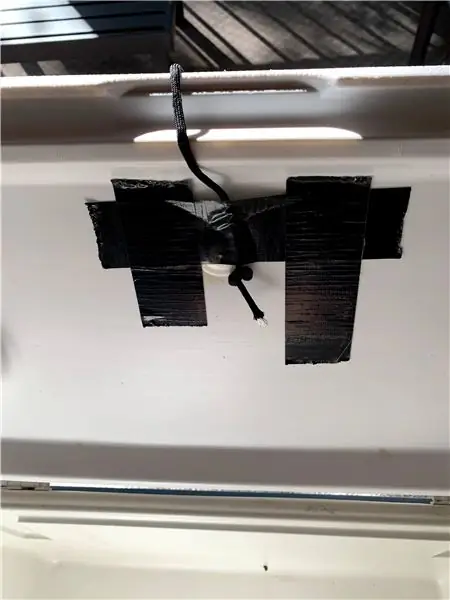
อย่างแรกเลยเอาเชือกประมาณ 12-16 นิ้วมาเปิดตู้เย็น
มองอีกด้านหนึ่งของด้านบนใต้ฝา นี่คือที่ที่คุณจะดูสำหรับขั้นตอนนี้ หยิบเทปพันสายไฟสามชิ้นแล้ววางบนเชือกให้มีลวดลายเหมือนในภาพเพื่อให้แข็งแรง
หลังจากที่คุณทำเสร็จแล้ว ตรวจสอบให้แน่ใจว่าคุณสามารถยกด้วยเชือกนั้นด้านนอก และสามารถเปิดและปิดคูลเลอร์ได้อย่างอิสระ หากคุณมีเสียงแหลมที่เครื่องทำความเย็นที่ใช้สเปรย์ที่เรียกว่า WD40 นี่จะทำให้เสียงนั้นหายไปราวกับเวทมนตร์ ที่เจ๋งคือคุณสามารถใช้สิ่งนี้กับประตูของคุณได้ด้วย! กลไกนี้ช่วยให้คนส่งของเพียงแค่ดึงสายเพื่อเปิดฝา แต่เมื่อคุณต้องการเปิดคูลเลอร์ ก็ใช้ที่จับได้ตามปกติ! ดีขนาดนี้ไม่แพร่โควิด!!! เสร็จแล้วก็พร้อมลุย!
ขั้นตอนที่ 2: การคุ้มครองเพิ่มเติม (ไม่บังคับ)
หากคุณรู้สึกว่ายังมีการติดต่อมากเกินไป ให้เลือกตัวเลือกนี้!
ขั้นตอนต่อไปคือการจัดหาถุงมือแบบใช้แล้วทิ้งหนึ่งกล่อง คุณสามารถวางสิ่งเหล่านี้บนโต๊ะหรือบนตู้เย็น และบอกให้ผู้คนใช้ถุงมือเหล่านี้เมื่อเปิดและดึงเชือกบนตัวทำความเย็น อย่าลืมเอาตะกร้ากระดาษเสียออกไปด้วย! อีกอย่างที่คุณสามารถทำได้คือทำผ้าคลุมที่ซักได้ ในการทำเช่นนี้คุณต้องใช้ผ้าและหนังยาง ตัดผ้าให้บางเท่าเชือก แล้วใช้แถบยางสองเส้นยึดด้านบนและด้านล่างของผ้าเข้ากับเชือกของคุณ ดังนั้น ให้พันผ้ารอบเชือกอีกครั้งหนึ่งและตรวจดูให้แน่ใจว่าแน่นดีแล้ว ใช้แถบยางสองอันรัดไว้ด้านบนและด้านล่าง วิธีการทำงานคือพวกเขาใช้เชือกในการเปิดและปิดตู้เย็น และใส่ของชำของคุณเข้าไป หลังจากที่ทำเสร็จแล้ว พวกเขาทิ้งถุงมือไว้ในตะกร้ากระดาษเสีย ยินดีด้วย! ไม่ว่าคุณจะทำแบบไหนมันก็ดี และคุณทำกับส่วนนี้ของโปรเจ็กต์เจ๋งๆ ของคุณเสร็จแล้ว ให้คุณตบหลังตัวเอง งานที่ดี! ดีแล้วทำต่อไป!
ขั้นตอนที่ 3: ตั้งค่า Pi

คุณมาไกลขนาดนี้ ยอดเยี่ยมมาก!
นี่คือส่วนเทคโนโลยี - คุณจะต้องต่อสาย Raspberry Pi ของคุณก่อน ไปข้างหน้าและโหลดภาพ Pi เริ่มต้น แต่ให้แน่ใจว่าคุณมี Python 3 มีคำแนะนำมากมายสำหรับเรื่องนี้ และเราไม่สามารถแสดงทั้งหมดได้ที่นี่ ถัดไป คุณจะต้องเชื่อมต่อเซ็นเซอร์ประตูกับหมุด 18 และ 20 ถึง Raspberry Pi ของคุณ คุณสามารถทำได้โดยตรงหรือถ้าคุณมีสายเก่าจากเคสคอมพิวเตอร์ (แผงด้านหน้า) คุณสามารถต่อสายเคเบิลเข้ากับสิ่งนี้เพื่อให้คุณมีขั้วต่อที่ดีกับพินบน Pi ด้านข้างไม่สำคัญ (กราวด์/gpio หรือที่รู้จักว่า 20/18) ดังนั้นตรวจสอบให้แน่ใจว่าคุณมีการเชื่อมต่อที่มั่นคง จากนั้นให้พิมพ์เคส Raspberry Pi หรือใช้เคสที่คุณสามารถพิมพ์ 3 มิติ นี่คือสิ่งที่พ่อของฉันทำ (www.thingiverse.com/thing:1572173)
ในที่สุดควรมีลักษณะเหมือนภาพด้านบน
ถัดไปในการเขียนโปรแกรม Pi
ขั้นตอนที่ 4: การเขียนโปรแกรมเหตุการณ์
(พ่อของฉันช่วยฉันในส่วนการเข้ารหัส) เมื่อเซ็นเซอร์ประตูเปิดขึ้น (เคลื่อนออกจากที่ติดต่ออื่น ๆ) มันควรจะทริกเกอร์เหตุการณ์ที่เราสามารถใช้เพื่อส่งข้อความของเรา อันดับแรก สร้างโฟลเดอร์บน Pi (เราเรียกว่า มัน coolersenz) ดังนั้นไดเร็กทอรีหลักที่เราจะใช้งานคือ /home/pi/coolersenzNext แก้ไขไฟล์ชื่อ coolersenz.py และคัดลอกเนื้อหาของไฟล์แนบ (coolersenz.py) - ฉันได้รวมรูปภาพของรหัสไว้ด้วย ตอนนี้เรามี: /home/pi/coolersenz/coolersenz.py
หลังจากนั้น พิมพ์ต่อไปนี้ในไดเร็กทอรีนั้น (home/pi/coolersenz):
pip ติดตั้ง python-pushover
ด้วย Python การเว้นวรรคเป็นสิ่งสำคัญ ดังนั้นจงระวัง!
ขั้นตอนที่ 5: ตั้งค่า Pushover
เราใช้บริการที่เรียกว่า Pushover เพื่อให้ Raspberry Pi ส่งข้อความไปยังโทรศัพท์ของเราเมื่อประตูเปิดหรือปิด ไปที่เว็บไซต์และสร้างบัญชี จากนั้นรับไคลเอ็นต์สำหรับโทรศัพท์ของคุณ (Android หรือ Apple store)
ต่อไป คุณจะต้องรับ user_key และ api_token จากบัญชี Pushover ของคุณ คุณจะต้องใช้สิ่งเหล่านี้เพื่อสร้างเป็นไฟล์บน Raspberry Pi ของคุณ ในไดเร็กทอรี /home/pi สร้างไฟล์ชื่อ.pushoverrc และใส่ข้อมูลต่อไปนี้:
[ค่าเริ่มต้น]
api_token=
user_key=
ฉันได้รวมตัวอย่างไฟล์ไว้แล้ว แต่คุณต้องลบ.txt ออกจากไฟล์ และต้องแน่ใจว่าคุณใส่จุดเพื่อเริ่มไฟล์เพื่อให้ดูเหมือน dotpushoverrc
ฟังนะ มีเทคโนโลยีมากมายที่นี่ แต่คุณทำได้ดีมาก ไปต่อ! แค่นั้นแหละ!
ขั้นตอนที่ 6: เรียกใช้โปรแกรมของคุณโดยอัตโนมัติ
เนื่องจากเราไม่สามารถเรียกใช้โปรแกรมของเราจากแป้นพิมพ์และเมาส์ได้ (โง่มาก เราไม่ได้อยู่ที่นั่น) เราจึงต้องตั้งค่าโปรแกรมเพื่อเริ่มด้วย Raspberry ของเรา
พ่อของฉันบอกว่ามีหลายวิธีที่จะทำ แต่วิธีที่ดีที่สุดคือให้บริการ ดังนั้นเขาจึงทำให้มันง่ายและให้สิ่งที่เราต้องการ
คัดลอกไฟล์ coolersenz.service.txt ไปที่ /home/pi/coolersenz.service วาง.txt - มันจะไม่ทำงานอย่างอื่น!
จากนั้นคุณพิมพ์:
sudo systemctl เปิดใช้งาน coolersenz.servicesudo systemctl start coolersenz.service
ซึ่งจะช่วยให้โปรแกรม Python ของ coolersenz ทำงานเมื่อเราเริ่ม Raspberry Pi!
ตอนนี้รีบูต Raspberry Pi และฉันคิดว่าเราทำเสร็จแล้ว ซึ่งก็ดี เพราะนี่เป็นโครงการที่ยาวนานสำหรับฉัน
ขั้นตอนที่ 7: ประกอบชิ้นส่วน

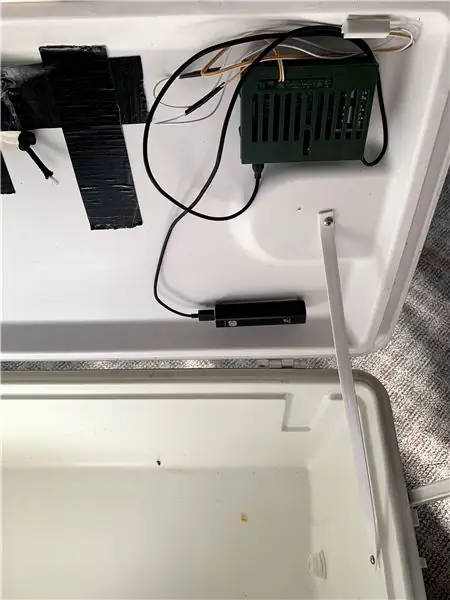
ตอนนี้คุณมีชิ้นส่วนที่เลอะเทอะแล้ว แต่มาทำให้มันมีประโยชน์กันดีกว่า
ขั้นแรก ติดเทปกาวสองหน้ากับชิ้นส่วนทั้งหมดของเรา แล้วติดไว้ที่ด้านล่างของฝาตัวทำความเย็น หน้าสัมผัสเซ็นเซอร์ประตูเป็นสิ่งเดียวที่คุณต้องทำเป็นพิเศษ - ด้านที่ไม่มีลวดจะต้องอยู่ในแนวเดียวกันกับด้านข้างด้วยลวด ด้านที่มีสายอยู่บนฝาปิด และด้านที่ไม่มีสายไฟจะไปที่ตัวทำความเย็นเพื่อให้ตรงกับหน้าสัมผัสแบบมีสายเมื่อปิดฝา
คุณสามารถดูผลลัพธ์สุดท้ายได้ในขั้นตอนต่อมา หากคุณมีปัญหากับตำแหน่งเซ็นเซอร์
ขั้นตอนที่ 8: สรุป



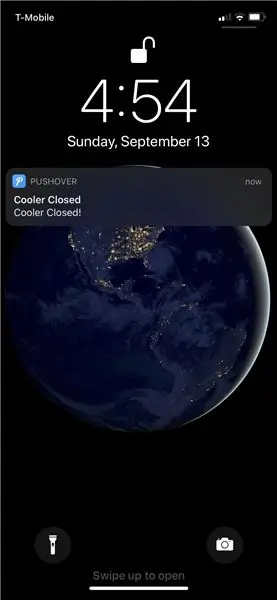
ในที่สุด นี่คือขั้นตอนสุดท้าย ฉันได้รวมภาพถ่ายบางส่วนที่มีลักษณะอย่างไรเมื่อใช้พร้อมกับแผนเดิมของเรา ซึ่งเป็นสิ่งที่ดีเสมอเมื่อคุณมีสิ่งที่ซับซ้อนเช่นนี้ วางแผนแล้วยินดีที่จะเปลี่ยนแปลง
เพียงแค่ใส่ภาชนะหรือน้ำแข็งแช่เย็นแช่แข็งที่ด้านล่างของตู้เย็นแล้วรอให้ร้านขายของชำของคุณปรากฏขึ้น และคุณสามารถออกจากบ้านเพื่อทำสิ่งอื่น ๆ เช่น เดินเล่น!
ตรวจสอบให้แน่ใจว่าคุณใช้ที่จับไม่ใช่เชือกในการเปิดฝา และอาจฝากข้อความถึงพนักงานส่งของชำและให้ทิปด้วย


รองชนะเลิศการแข่งขัน "Can't Touch This" Family Contest
แนะนำ:
DIY 37 Leds เกมรูเล็ต Arduino: 3 ขั้นตอน (พร้อมรูปภาพ)

DIY 37 Leds เกมรูเล็ต Arduino: รูเล็ตเป็นเกมคาสิโนที่ตั้งชื่อตามคำภาษาฝรั่งเศสหมายถึงวงล้อเล็ก
หมวกนิรภัย Covid ส่วนที่ 1: บทนำสู่ Tinkercad Circuits!: 20 ขั้นตอน (พร้อมรูปภาพ)

Covid Safety Helmet ตอนที่ 1: บทนำสู่ Tinkercad Circuits!: สวัสดีเพื่อน ๆ ในชุดสองตอนนี้ เราจะเรียนรู้วิธีใช้วงจรของ Tinkercad - เครื่องมือที่สนุก ทรงพลัง และให้ความรู้สำหรับการเรียนรู้เกี่ยวกับวิธีการทำงานของวงจร! หนึ่งในวิธีที่ดีที่สุดในการเรียนรู้คือการทำ ดังนั้น อันดับแรก เราจะออกแบบโครงการของเราเอง: th
Bolt - DIY Wireless Charging Night Clock (6 ขั้นตอน): 6 ขั้นตอน (พร้อมรูปภาพ)

Bolt - DIY Wireless Charging Night Clock (6 ขั้นตอน): การชาร์จแบบเหนี่ยวนำ (เรียกอีกอย่างว่าการชาร์จแบบไร้สายหรือการชาร์จแบบไร้สาย) เป็นการถ่ายโอนพลังงานแบบไร้สาย ใช้การเหนี่ยวนำแม่เหล็กไฟฟ้าเพื่อจ่ายกระแสไฟฟ้าให้กับอุปกรณ์พกพา แอปพลิเคชั่นที่พบบ่อยที่สุดคือ Qi Wireless Charging st
4 ขั้นตอน Digital Sequencer: 19 ขั้นตอน (พร้อมรูปภาพ)

4 ขั้นตอน Digital Sequencer: CPE 133, Cal Poly San Luis Obispo ผู้สร้างโปรเจ็กต์: Jayson Johnston และ Bjorn Nelson ในอุตสาหกรรมเพลงในปัจจุบัน ซึ่งเป็นหนึ่งใน “instruments” เป็นเครื่องสังเคราะห์เสียงดิจิตอล ดนตรีทุกประเภท ตั้งแต่ฮิปฮอป ป๊อป และอีฟ
ป้ายโฆษณาแบบพกพาราคาถูกเพียง 10 ขั้นตอน!!: 13 ขั้นตอน (พร้อมรูปภาพ)

ป้ายโฆษณาแบบพกพาราคาถูกเพียง 10 ขั้นตอน!!: ทำป้ายโฆษณาแบบพกพาราคาถูกด้วยตัวเอง ด้วยป้ายนี้ คุณสามารถแสดงข้อความหรือโลโก้ของคุณได้ทุกที่ทั่วทั้งเมือง คำแนะนำนี้เป็นการตอบสนองต่อ/ปรับปรุง/เปลี่ยนแปลงของ: https://www.instructables.com/id/Low-Cost-Illuminated-
